
Как да свържете облачно хранилище в Windows като мрежово устройство с помощта на протокола WebDav в Windows
Какво дава връзка чрез WebDav
WebDav е набор от разширения и допълнения към протокола HTTP, който ви позволява да управлявате файлове на отдалечени сървъри. Облакът е този много отдалечен сървър. Предимството на свързването на облака чрез WebDav е, че всички наши данни ще ни бъдат достъпни в среда на Windows, без да ги изтегляме на твърд компютър, както прилагат официалните клиентски клиентски програми. Само при стартиране и редактиране на файлове в облачното хранилище, свързани чрез WebDav, тези файлове ще бъдат изтеглени в системния кеш и след това изтеглени от него обратно в облака. Можем да извършваме дистанционно всякакви операции за управление с файлове, съхранени в облака - копиране, преместване, преименуване, изтриване - с помощта на Windows Explorer или всеки инсталиран файлов мениджър.
В допълнение към факта, че връзката чрез WebDav не замърсява мястото на локалния компютър, има още едно предимство пред официалния клиентски софтуер за облаците - липсата на ненужни фонови процеси, които да гарантират функционирането на клиента и синхронизацията на данните. Важно за слабите устройства.
Каква е връзката чрез WebDav по-ниска от официалния клиентски софтуер на облачните услуги?
Първо, в скоростта на достъп до данни. Управлението ще се извършва според вида на отдалечения достъп и, разбира се, операциите няма да се извършват толкова бързо, колкото в условията на работа с компютърен твърд диск.
Второ, няма да получим удобната възможност за споделяне на връзки към файлове - в контекстното меню в Explorer или във файловия мениджър, тъй като това се реализира от официалния клиентски софтуер. За да направим файла публичен и да получим връзката му, ще трябва да преминем към уеб интерфейса в облака.
Трето, не всички облачни хранилища осигуряват свързаност с WebDav. Сред тях, между другото, са популярните облачни услуги Google Drive и Mail.Ru. В този случай можете или да прибягвате до помощта на услуги, които решават този проблем и осигуряват достъп до облака чрез WebDav, като например услугата на джоба на DAV, или да използвате програми с готови предварително зададени настройки за настройките на необходимите съхранения. Ще поговорим за една от тези програми по-долу..
Как в Windows да свържете облачно устройство чрез WebDav?
Връзка с Windows WebDav
Можете да свържете облачно хранилище чрез WebDav с помощта на стандартни инструменти на Windows. В Windows 8.1 и 10 Explorer щракнете върху раздела "Компютър". В Windows 7 Explorer натиснете клавиша Alt, изберете "Service". Кликнете върху „Карта на мрежовото устройство“.
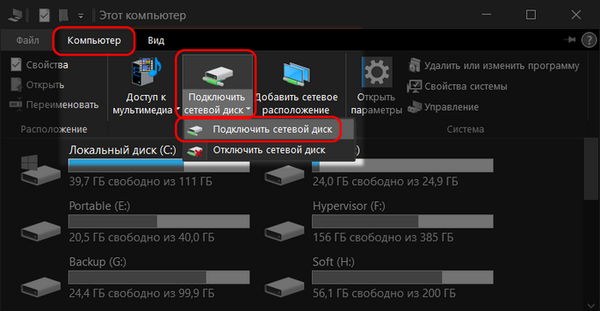
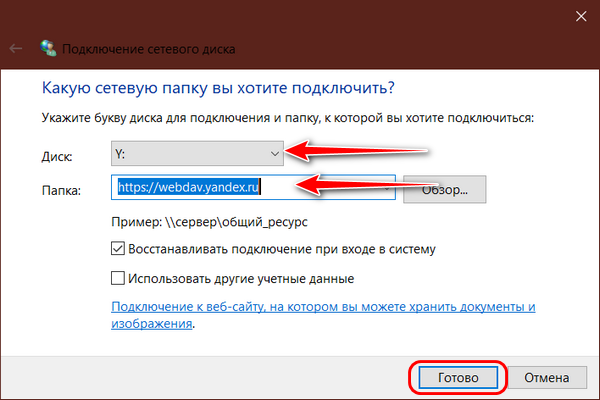
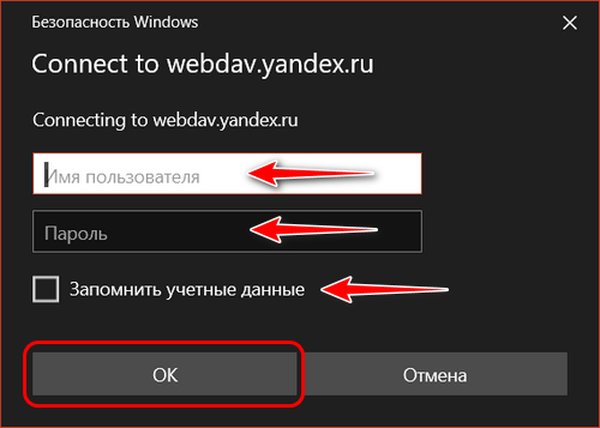
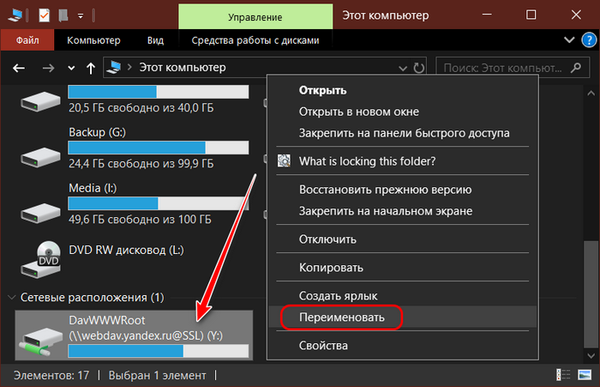
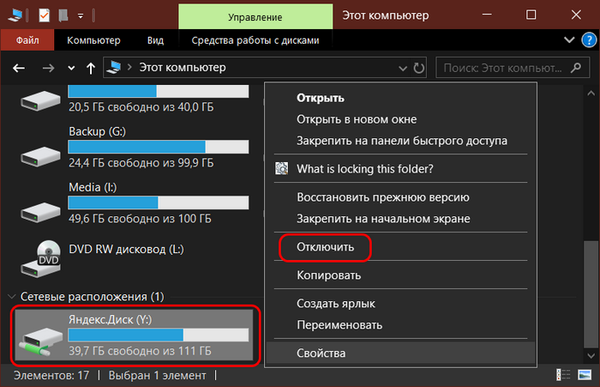
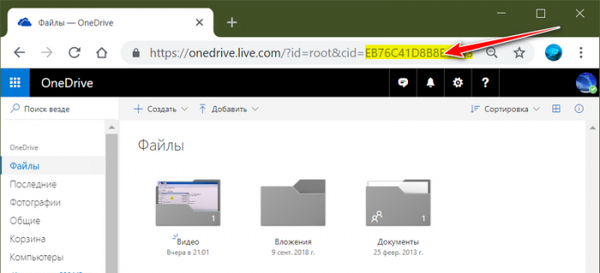
Връзка към WebDav с Raidrive
Алтернативен начин за свързване на облачно хранилище чрез WebDav е RaiDrive. Той е напълно безплатен, аналог е на споменатата по-горе програма Air Live Drive. RaiDrive не е ограничен от броя на свързаните услуги и техните акаунти, но за разлика от Air Live Drive, той предлага много оскъден списък с готови настройки за връзка в облак. RaiDrive има поддръжка само за Google Drive, Google Photos, Dropbox и OneDrive. Всички други облачни услуги са свързани чрез WebDav, FTP или SFTP, когато посочваме техните адреси. Можете да изтеглите програмата на нейния официален уебсайт: https: //www.raidrive.com
RaiDrive като алтернатива на Air Live Drive, разбира се, е по-нисък от последния. Но ако Raidrive се счита за алтернатива на обикновения начин за свързване на облаци чрез WebDav, то той има няколко предимства: • Удобство за свързване / изключване на мрежовите устройства; • Възможност за избор на кеш папка; • Правилно показване на споделено и заето пространство в облака в Windows Explorer. Когато се свързвате чрез WebDav с помощта на обикновени инструменти на Windows, неправилната информация се показва по отношение на количеството памет.
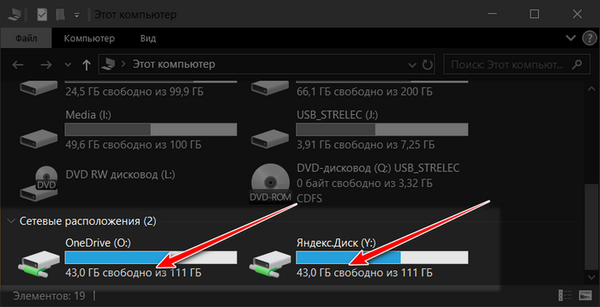
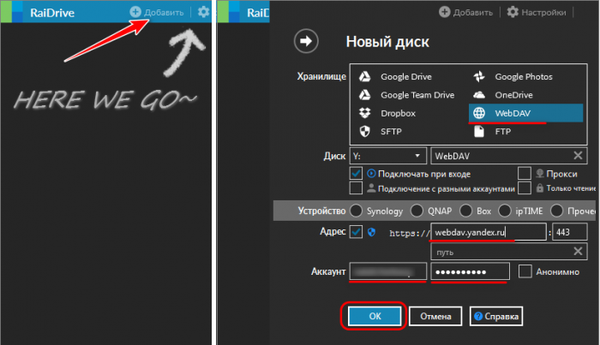
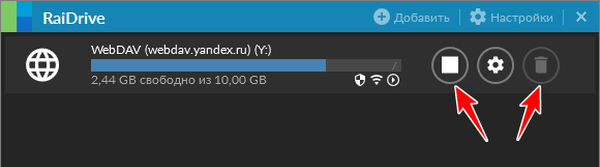
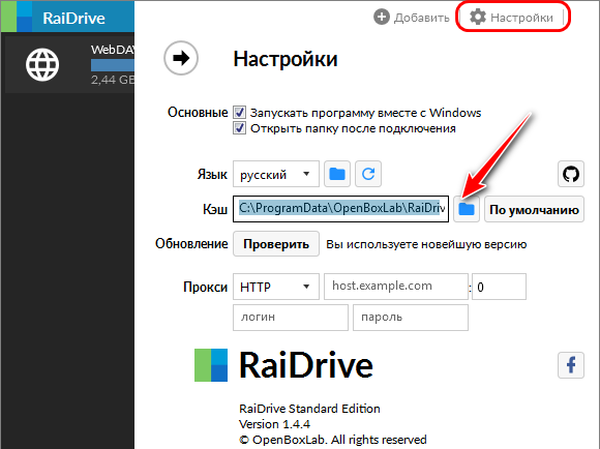
***
Прочетете за други програми за интегриране на облачно хранилище за Windows..
Етикети на статиите: Програми за облачни функции на системата











